De mailinstellingen van Adsolut
Het is aangeraden om deze handleiding samen met uw IT-partner te doorlopen.
In dit voorbeeld wordt er gebruik gemaakt van Microsoft 365 Exchange, afhankelijk van de e-mailprovider kunnen de SMTP-Server, SMTP-Poort, SSL & Authenticatie verschillen.
Stap 1: Wat heb ik nodig?
- SMTP-Server
- SMTP-Poort
- SMTP-Login (Persoonlijk)
- SMTP-Paswoord (Persoonlijk)
- SSL Ja/Nee (Enkel explicit SSL)
- Authenticatie Ja/Neen (Zo ja: Loginnaam & Paswoord)
- Adsolut-gebruiker met administratorrechten (Meest waarschijnlijk heeft of weet de zaakvoerder wie een account heeft met administratorrechten)
Let op: Werkt u met 2FA / MFA?
Dan zal u een app-paswoord moeten voorzien om de MFA/2FA te omzeilen.
Dit paswoord zal dan gebruikt moeten worden op de plaatsen waar er gevraagd wordt voor een "SMTP-Paswoord". |
Meer info over app-paswoorden in
Microsoft 365.
Stap 2: Algemene instellingen
U meldt zich aan in Adsolut met een administrator-account.
Blijf in het MASTERKB > Systeembeheer > Settings > Fax/Email
Vul hier volgende gegevens aan:
- SMTP-Server
- SMTP- Poort
- SMTP Authentication (Ja/Neen)
- SSL (Ja/Neen)
Stuur geen testmail vanuit dit scherm, dit zal niet werken.
SMTP-Login, Wachtwoord, BCC & Fax Server moeten leeg blijven.
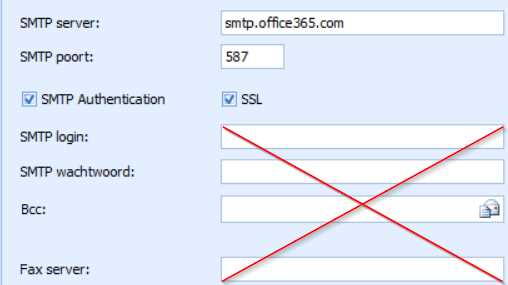
Wanneer de correcte gegevens ingevuld, klik op OK.
Vul nu het FROM-adres in.
Vanuit dit e-mailaders zullen de e-mails verstuurd worden.
Ga naar MASTERKB > Parameters > Medewerkers.
Selecteer de gewenste gebruiker door er dubbel op te klikken.
Vul het Emailadres aan.
- Controleer of u de correcte gebruiker heeft geselecteerd.
- Vul het juiste FROM E-mailadres in.
- Bewaar de wijziging.
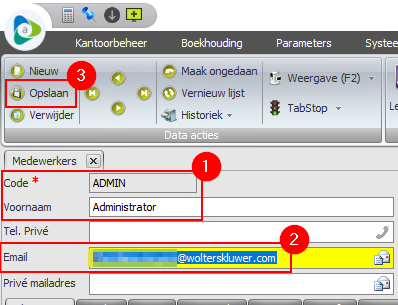
Doe dit voor elke gebruiker in Adsolut.
Stap 3: Instellingen per gebruiker
Elke gebruiker zal zijn persoonlijke mailbox & paswoord moeten instellen in Adsolut.
Meldt u aan in Adsolut met uw persoonlijke login.Blijf in het MASTERKB > Logo Adsolut > Gebruikersinstellingen
Vul de SMTP Authentication in door rechtsonderaan uw persoonlijke e-mailgegevens in te vullen.
Dit lukt enkel als de ingelogde login de juiste rechten heeft gekregen uit Stap 2.
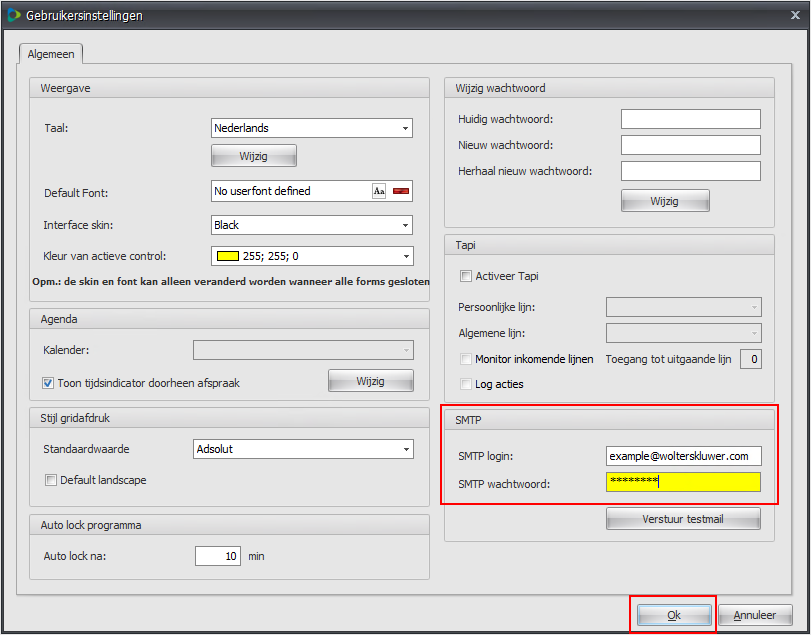 Sluit nu Adsolut volledig af!
Sluit nu Adsolut volledig af!Dit om te zorgen dat alle instellingen goed gezet worden voor er een test mail verzonden kan worden.
Start Adsolut en verstuur een testmail.Start Adsolut weer op met uw persoonlijke Adsolut-login.
In het MASTERKB > logo Adsolut > Gebruikersinstellingen > Verstuur testmail
Als rechtsonderaan het scherm volgende afbeelding getoond wordt, dan staan uw instellingen goed.
De mail werd succesvol verstuurd en zal aankomen op het e-mailadres dat geconfigureerd staat in stap 2.
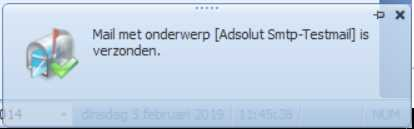 Lukt dit niet?
Lukt dit niet? Bekijk dan eerst eens de checklist:
Checklist voor incidenten m.b.t. het e-mailen vanuit AdsolutAls u hiermee geen oplossing heeft, maak dan een ticket aan voor het supportteam:
Support portaal - Hoe maak ik een ticket? Zie eventueel ook: Ga naar overzicht van alle thema's binnen Adsolut boekhouding


